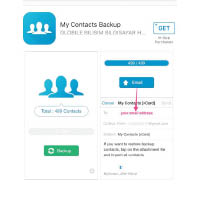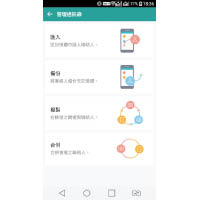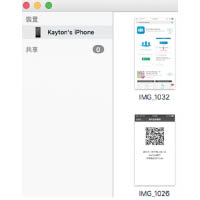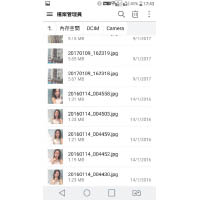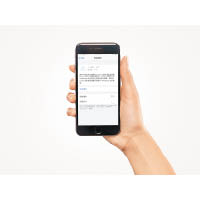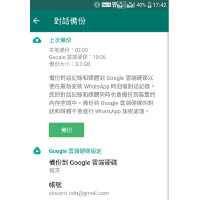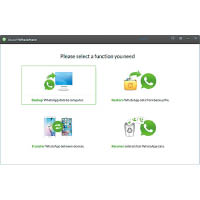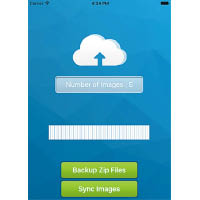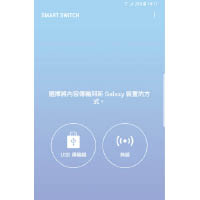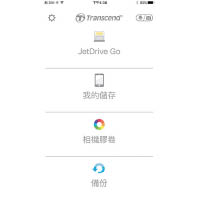資料大挪移手機無縫轉會
近期Android機王如LG G6、Samsung Galaxy S8等排住隊登場,係咪心郁郁想換機呢?不過換機最頭痛係將資料轉移,相片、聯絡人及WhatsApp內容等統統要備份,今次一於用軟硬件「過幾招」畀大家,等大家無縫轉會!
第一招:聯絡人移魂大法
想輕鬆管理電話簿內的資料,無論iPhone或Android用戶,都建議將手機聯絡人與Gmail帳戶同步,日後於手機登入同一帳戶,聯絡人資料便會同步現身,慳番匯入和匯出程序。此外,iPhone用家可經App Store下載《My Contacts Backup》等備份Apps,將聯絡人匯出成CSV等檔案格式再經電郵送出。
至於Android手機嘅電話簿頁面大多提供「匯出聯絡人」選項,可將手機內的聯絡人資料儲存至SIM卡、ROM或者記憶卡,之後於新機同一頁面揀選「匯入聯絡人」即可完成。
第二招:相片影片全備份
手機內有大堆相片與影片,想轉移至新機,最簡單方法係靠電腦,基本將手機連接電腦即可點選裝置圖示,將內裏的相片和影片拉入PC備份。至於Mac機方面,連接iPhone後要順序進入「其他」、「影像擷取」方可將檔案拉至電腦。Android手機連接Mac機則要預先安裝官方的《Android檔案傳輸》軟件,連接後便能顯示手機內的文件夾及檔案。此外,用家亦可將相片及影片同步至《Dropbox》等雲端儲存空間,以後轉移就更方便。
第三招:WhatsApp轉存內容
《WhatsApp》相信係各位最常用嘅通訊軟件,想保留聊天紀錄的話,iPhone用家可先透過《iTunes》進行備份,之後經《iPhone Backup Extractor》軟件輸出相關文件,再將檔案拉至Android手機並透過《WazzapMigrator》回復內容。想直接啲亦可用《WhatsMate》等電腦軟件,將新舊兩部手機接駁電腦,軟件就會自動幫你轉移《WhatsApp》資料。若果舊手機屬Android陣營的話,只需進入《WhatsApp》設定內的「對話備份」,將資料經雲端備份,當新機登入同一雲端帳戶即可回復訊息內容。
第四招:一站式過資料
可能各軟件商都明白用家怕麻煩,所以不約而同推出一站式備份工具,iPhone方面可揀選《My Contacts Backup, Photo and Video Backup》之類嘅Apps,此App可將聯絡人、相片、影片備份至Dropbox。唔少Android手機更內置備份及回復軟件,例如《LG Backup》、《LG Mobile Switch》、《Samsung Smart Switch》等,用家只需於Android舊機安裝工具後,便可將多媒體內容、Apps等傳送至新機。
專用手指備份
想快速備份轉會的話,靠手機專用嘅USB手指一樣得,這類USB手指大多設計成一邊microUSB或Lightning插頭以接駁手機,另一邊則係傳統USB插頭用來連接電腦。
撰文:林子聰
部分攝影:郭凱敏
查詢電話:(a)2688 5366、(b)2950 0175